Kurzanleitung – Xoro HMT 360 Bedienungsanleitung Benutzerhandbuch
Seite 17
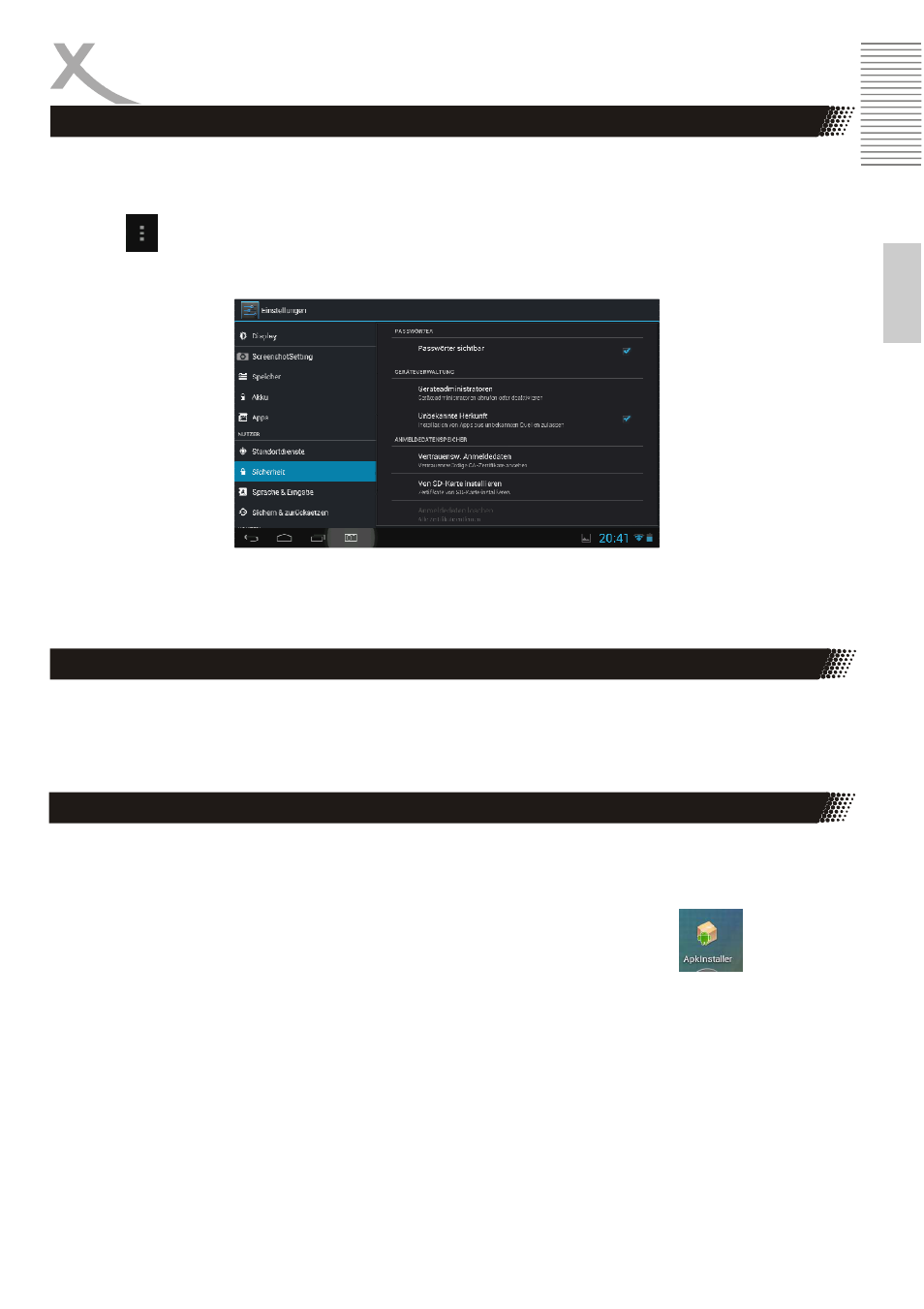
HMT 360
17
D
e
u
ts
c
h
Anwendungen Deinstallieren
Anwendungen manuell installieren
1.
Begeben Sie sich in das Einstellungsmenü, indem Sie das Icon „Einstellungen“ antippen, dieses
befindet sich im Xoro HMT 360 Hauptmenü in den Optionen. Dorthin gelangen Sie durch tippen
auf
dieses Symbol in der Optionsleiste.
2.
Nun setzen Sie unter dem Menüpunkt „Sicherheit“ einen Haken hinter die Option „Unbekannte
Herkunft“
3. Kopieren Sie die Installationsdatei im APK-Format auf eine SD Karte oder per USB in den Flash
Speicher des Gerätes und installieren Sie die Anwendung manuell wie weiter unten beschrieben
mit dem „ApkInstaller“ oder aus einem beliebigen Dateimanager heraus.
Begeben Sie sich, wie oben beschrieben, in das Menü „Einstellungen“ und tippen Sie unter dem
Menüpunkt „Gerät“ die Option „Apps“ an. Nun sehen Sie eine Liste der heruntergeladen
Anwendungen und können durch Anklicken der Anwendung nähere Informationen einsehen.
Wählen Sie nun „Deinstallieren“ um das Programm von Ihrem Gerät zu entfernen.
Mit dem „ApkInstaller“ können Sie Anwendungen auf dem Xoro HMT 360 verwalten. Wenn Sie
den Xoro HMT Launcher verwenden, müssen Sie ggf. erst diese App zu Ihrem Hauptmenü
hinzufügen, um Sie sehen zu können (siehe Seite 15).
Um das Programm aufzurufen, tippen Sie auf dieses Symbol im Hauptmenü.
Anwendungen mit dem ApkInstaller verwalten
Kurzanleitung